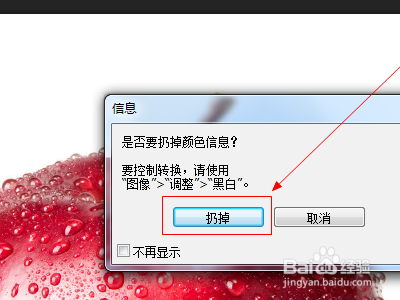1、首先在电脑桌面中,点击箭头所指的photoshop软件图标,打开photoshop软件。
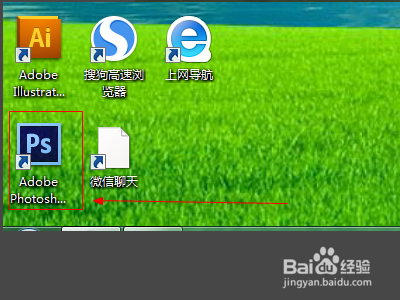
2、进入页面后,点击箭头所指的“文件”这一项。在弹出的列表菜单中,点击箭头所指的“打开(O)...”这一项。
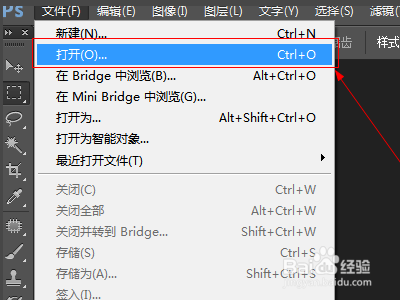
3、然后选择一张图片,接下来点击箭头所指的“打开”按钮。
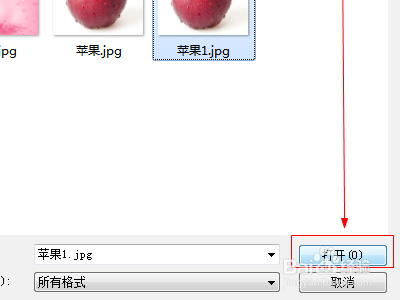
4、接着点击“图像”这一菜单,在弹出的下拉列表菜单中,点击箭头所指的“模式”这一项。
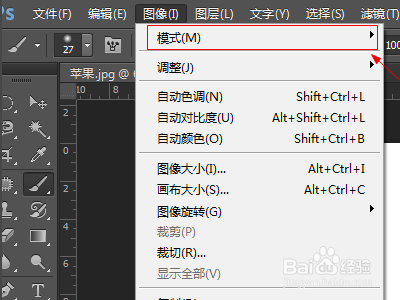
5、在弹出的菜单中,点击箭头所指的“灰度(G)”这一项。
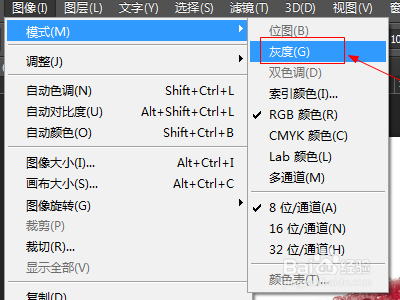
6、最后在弹出的窗口中,点击“扔掉”按钮,苹果就变成了黑白色了。
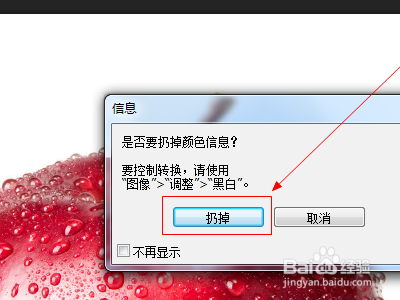
时间:2024-10-11 19:03:07
1、首先在电脑桌面中,点击箭头所指的photoshop软件图标,打开photoshop软件。
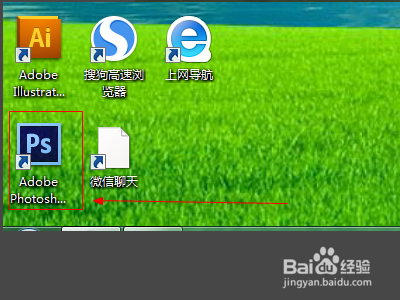
2、进入页面后,点击箭头所指的“文件”这一项。在弹出的列表菜单中,点击箭头所指的“打开(O)...”这一项。
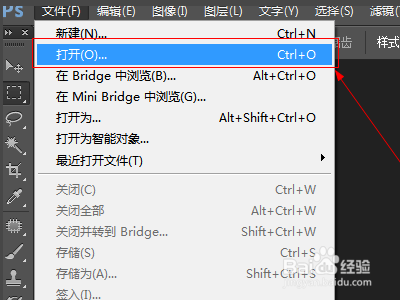
3、然后选择一张图片,接下来点击箭头所指的“打开”按钮。
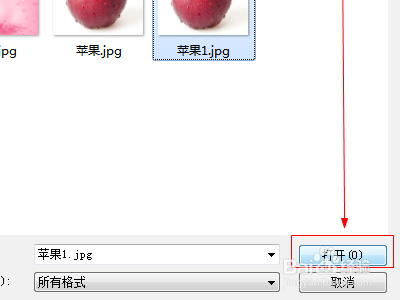
4、接着点击“图像”这一菜单,在弹出的下拉列表菜单中,点击箭头所指的“模式”这一项。
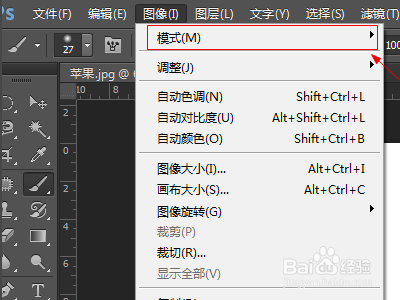
5、在弹出的菜单中,点击箭头所指的“灰度(G)”这一项。
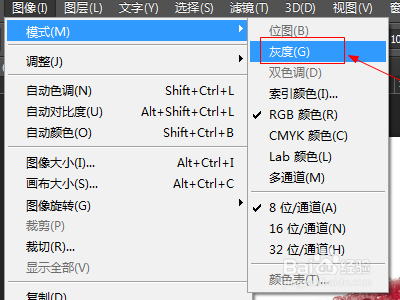
6、最后在弹出的窗口中,点击“扔掉”按钮,苹果就变成了黑白色了。